
文章图片

文章图片
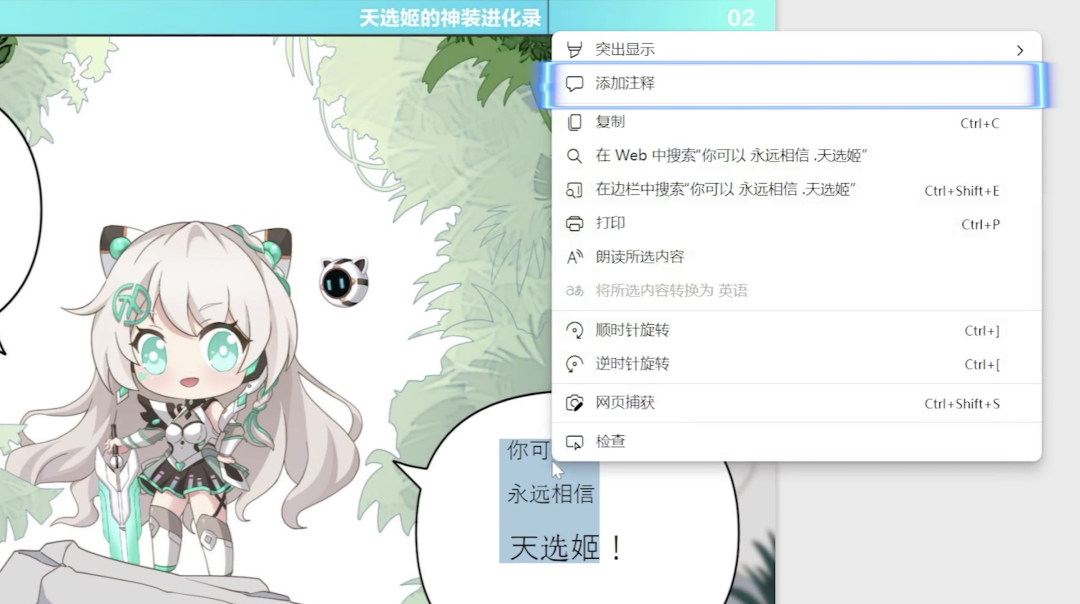
文章图片

文章图片
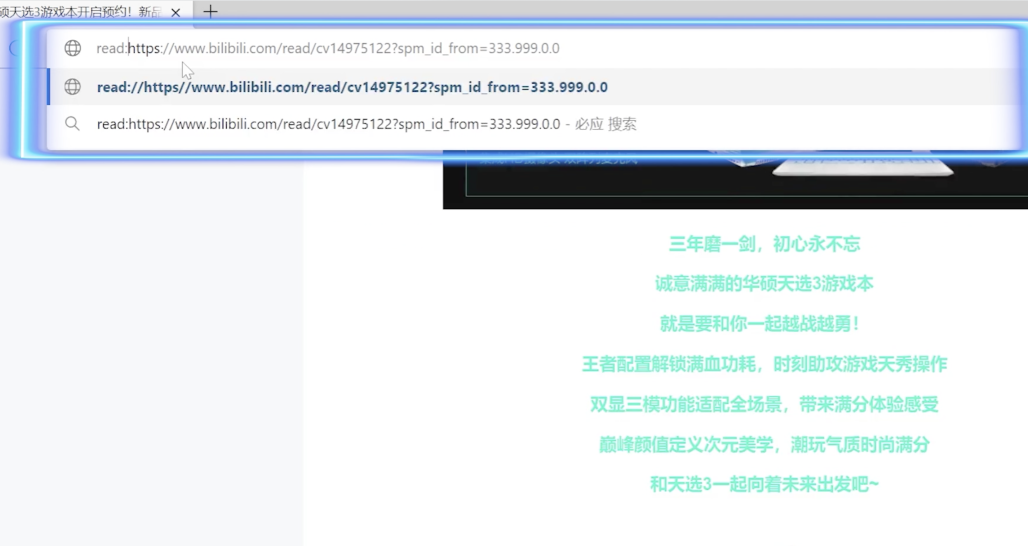
文章图片
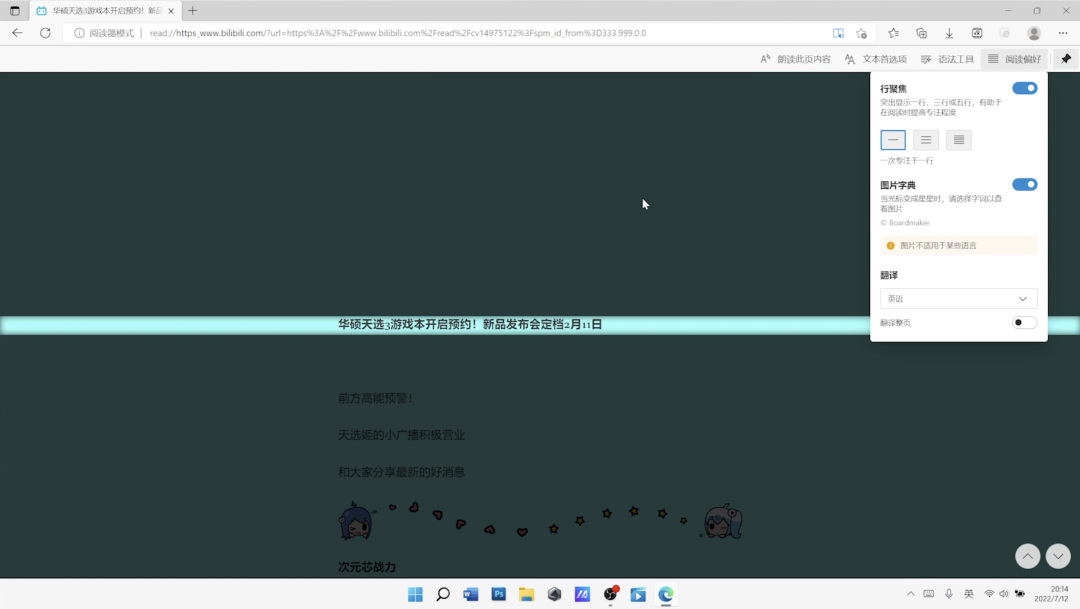
文章图片

最近发现 , Edge的好用功能好多呀~
今天就为大家重点分享两个 , 工作娱乐都用得上的 , Edge浏览器使用秘籍!
1、强大的PDF阅读器功能
在Edge浏览器中 , 打开没有阅读完的PDF文件时 , 会自动定位到关闭时所处的阅读进度 , 省去了翻页跳转的麻烦!
点击页面视图还能够切换为双页查看
还支持用不同的颜色
不同粗细的线条进行标注
高亮显示重点段落
在可识别文字的PDF文件上 , 点击右键 , 还能添加文本注释
轻松满足学习工作中的大部分需求~
2、沉浸式阅读器
网页上不停出现广告 , 严重影响姥爷们的工作效率!如果不想被广告弹窗骚扰 , 可以试试Edge浏览器的沉浸式阅读器功能!
选择要阅读的内容
右键开启【在沉浸式阅读器中打开所选内容】
所有的标签页立马出现在网页左侧 , 完美解决了打开网页过多时 , 无法完整查看标题名称的问题~
瞬间变成一个纯净的图文页面!如果遇到一些不让复制的网页时 , 可以直接在地址栏前面加上“read:”
然后点击回车也能进入沉浸式阅读模式
温馨提示
read后面的冒号要用英文输入法哦~
你还可以点击右上角的文本首选项
根据需求调整字体大小和样式
文字间距列宽以及背景颜色等等
还可以在阅读偏好中打开行焦点功能
突出显示几行的文字内容
有效提升阅读专注度 , 阅读太累想放松眼睛~
大家还能使用朗读功能 , 可以选择朗读此页内容 , 也可以点击右键选择部分内容进行朗读!
阅读模式还有翻译的功能
再搭配朗读功能 , 突然感觉是不是可以白嫖很多的外语辅导呀~
今天的分享就到这里啦!你学会了吗~
【浏览器|Edge浏览器里的这么多宝藏功能,你知道多少呢?】
- Firefox 火狐浏览器将内置 OCR 图像文本识别功能
- 共享单车再次涨价,“最后一公里”还骑得起吗?
- 本文转自:文汇网“更亮堂”“更亲民”“更方便”……最近|用心、走心、贴心……普陀这里有座焕然一“心”的新中心
- iOS|将你电脑里的资源变现,躺着也能赚钱
- spring|阿里、华为做得很对,外媒:芯片架构的“垄断”正在结束!
- 阿里巴巴|Web前端:Web 项目的前14个React图表库
- Java|自媒体视频剪辑中的视频素材是从哪里找的?
- 高通|果然不出所料,高通开始官宣,外媒:晚了,华为、阿里早已出手
- 腾讯|几十个人创造几百亿的营收,解析腾讯里的自运行机制
- 交易|一文讲述我的华为Watch Fit2使用体验:它在华为手表里是什么位置
